Dialog Anpassen – Registerkarte Symbolleisten
Funktion: Mit dem Dialog erzeugen Sie neue Symbolleisten, oder Sie passen bestehende Symbolleisen an.
Aufruf: Menü Extras > Anpassen
Wenn Sie den Dialog mit Schließen beenden, werden die Änderungen in der Menüleiste der TwinCAT-Benutzeroberfläche sichtbar.
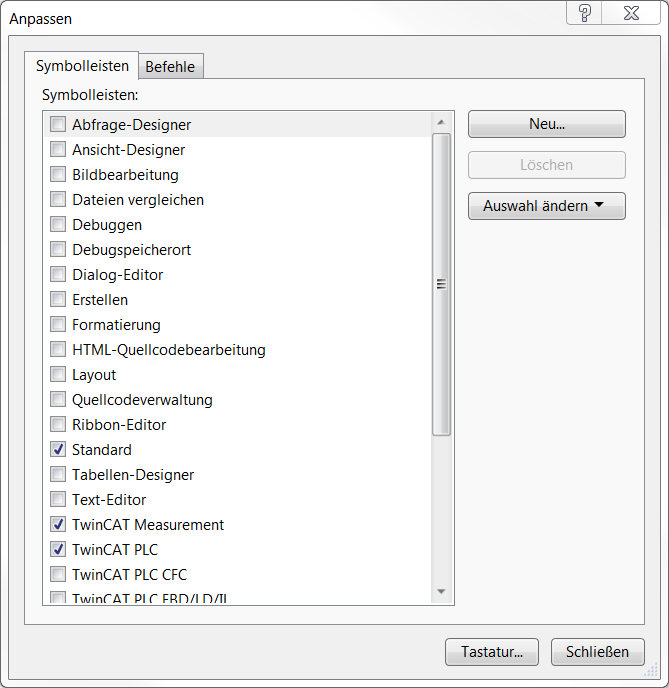
Neu… (Symbolleiste hinzufügen)
| TwinCAT fügt oberhalb der ausgewählten Symbolleiste eine Symbolleiste hinzu. Ein Dialog öffnet, indem ein Name eingeben werden kann. |
Löschen (Symbolleiste entfernen)
| TwinCAT entfernt die ausgewählte Symbolleiste. Sie können nur selbst erstellte Symbolleisten entfernen. |
Auswahl ändern (Symbolleiste positionieren)
| TwinCAT positioniert die ausgewählte Symbolleiste am oberen, unteren, linken oder rechten Rahmen des Hauptfensters |
Tastatur… | Öffnet den Dialog Optionen, in dem Tastaturkürzel definiert werden können. |
Symbolleisten
Darstellung der aktuell definierten Symbolleisten. | |
| Blendet die ausgewählte Symbolleiste auf der Benutzeroberfläche aus. |
| Blendet die ausgewählte ausgeblendete Symbolleiste in der TwinCAT-Benutzeroberfläche ein. |
Siehe auch:
- Dokumentation TC3 User Interface > Symbolleisten anpassen
 (Ausblenden)
(Ausblenden) (Einblenden)
(Einblenden)